Page 1
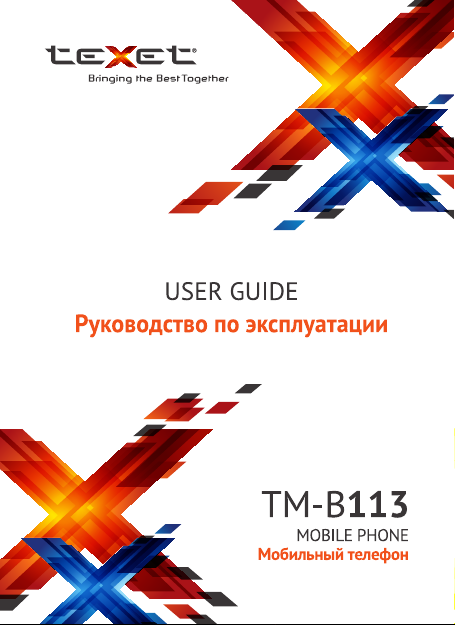
Page 2
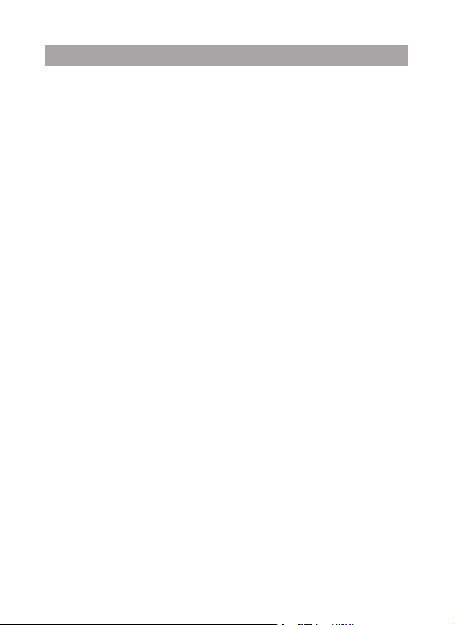
Оглавление
Общая информация .................................................................................... 3
Характеристики модели ........................................................................... 5
Комплектность ..............................................................................................6
Указания по эксплуатации ....................................................................... 6
Правила пользования зарядным устройством
и аккумуляторами ........................................................................................7
Правила пользования телефонным аппаратом .............................. 9
Внешний вид телефона ...........................................................................11
Значение символов на экране телефона ........................................ 14
1 Подготовка к работе .............................................................................15
1.1 Установка SIM ......................................................................................15
1.2. Установка карты памяти .................................................................16
1.3. Установка аккумуляторной батареи .......................................... 17
1.4 Зарядка аккумуляторной батареи...............................................18
2 Включение и выключение устройства ..........................................19
3. Меню устройства ................................................................................... 20
3.1 Контакты ................................................................................................ 20
3.2 Сообщения ............................................................................................22
3.3 Вызовы ...................................................................................................23
3.4 Мультимедиа ........................................................................................24
3.5 Органайзер ...........................................................................................26
3.6 Настройки..............................................................................................27
4 Вызовы ....................................................................................................... 31
Набор номера ............................................................................................. 31
Прием звонка ..............................................................................................31
5. Возможные неисправности и методы их устранения ............32
Условия транспортировки и хранения .............................................36
Пайдаланылуы бойынша нұсқаулық ................................................. 37
ТМ сериялы ұялы телефон .....................................................................37
Ұялы телефонның сыртқы түрі ............................................................. 38
Жинақтылық ................................................................................................38
1
Page 3

Пайдаланылуы бойынша нұсқаулық ................................................. 39
Құрылғы баптауы және мәзірі .............................................................43
Қоңыраулар мен хабарламалар ..........................................................43
Тасымалдау талаптары және сақтау ..................................................44
2
Page 4
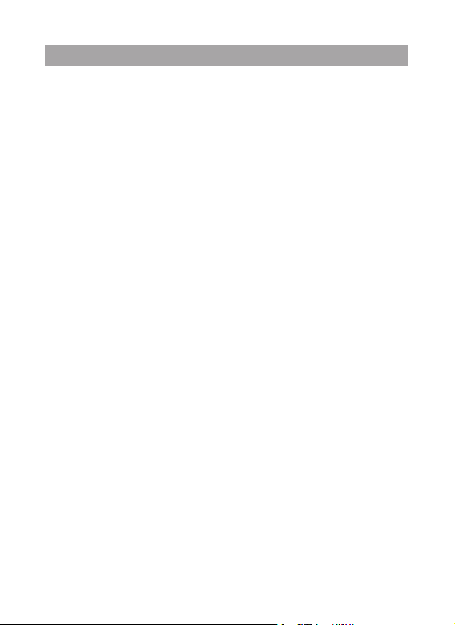
Общая информация
Благодарим за то, что Вы выбрали мобильный телефон торго-
вой марки teXet.
teXet – бренд с многолетней историей и большим опытом
работы на рынке электронных устройств для конечного потребителя. За годы работы миллионы покупателей стали обладателями гаджетов под нашей маркой. Нам удалось приобрести базу
лояльных клиентов, которые продолжают использовать нашу
продукцию и рекомендуют ее другим. Портфолио компании охватывает более десяти направлений устройств и сопутствующих
аксессуаров. Продуктовый портфель teXet постоянно расширяется и оптимизируется.
Разработка, дизайн и кастомизация мобильных телефонов осуществляются в головном офисе компании в Санкт-Петербурге.
Подготовку устройств осуществляет квалифицированный штат
инженеров, программистов и прочих специалистов. Перед началом производства все устройства проходят тщательное тестирование в нашей лаборатории и региональных филиалах.
Сборка и упаковка мобильных телефонов производится на
партнерских фабриках КНР по технологии teXet и в соответствии
с мировыми стандартами качества, что подтверждено сертификатами и декларациями. Фабрики наших партнеров являются
лицензиатами производителей чипсетов, располагая их прямой
поддержкой и рекомендациями. Оптимизация производства и
использование последних технологических разработок позволяют предложить Вам качественные устройства по доступной цене.
Данное Руководство поможет Вам ознакомиться с функционалом и характеристиками устройства и продлить срок его
службы в результате правильного обращения. Перед началом
эксплуатации рекомендуем внимательно ознакомиться с данным Руководством, а после сохранить его для последующего
обращения при необходимости.
3
Page 5
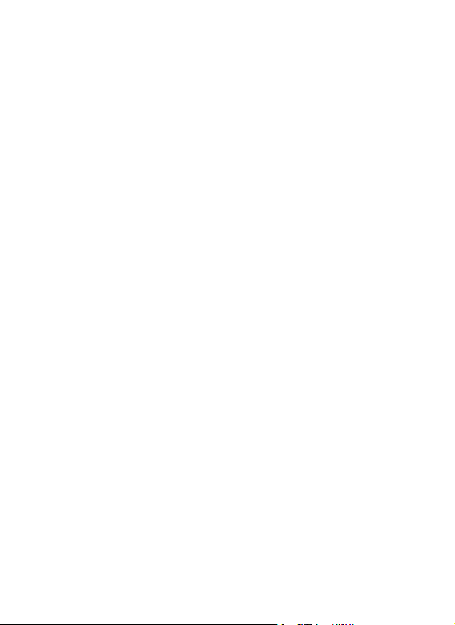
Руководство содержит информацию о функционале, технических характеристиках устройства, клавишах управления и перечень мер безопасности. Обратите внимание, что игнорирование
или несоблюдение рекомендуемых мер безопасности может
привести к повреждению устройства, сбоям в его работе или
к выходу из строя.
Актуальную документацию и обновления для Вашего устройства Вы всегда можете найти на сайте teXet в разделе «Мобильные телефоны» – http://texet.ru/mobile/
Мобильный телефон teXet TM-B113 продолжает развитие линейки качественных устройств связи торговой марки teXet. Для
звонков и обмена сообщениями Вы можете использовать SIMкарты от различных поставщиков мобильной связи.
4
Page 6
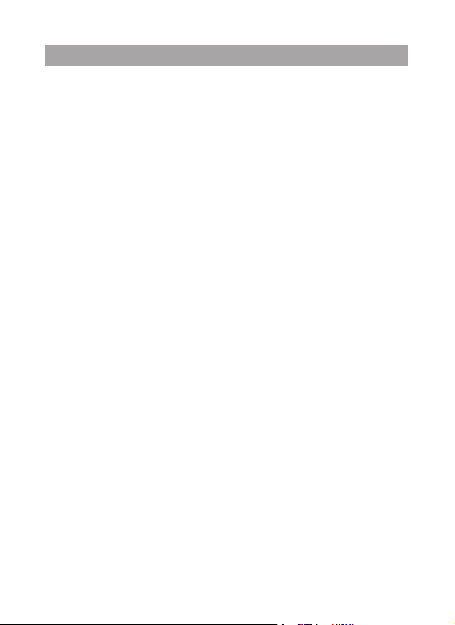
Характеристики модели
• Стандарт GSM 900/1800
• Сообщения: текстовые (SMS)
• 1.77” цветной ЖК-дисплей 160 x 128 пикс.
• Большие кнопки
• Крупный шрифт на экране и в меню
• Удобное меню на русском языке
• Громкий сигнал вызова, вибровызов
• Кнопка SOS для экстренных вызовов
• Органайзер (будильник, калькулятор, календарь)
• Быстрый набор номера
• Полифония: 64 тона
• FM-радио 87,5-108,0 МГц
• Мультимедийный плеер (аудио/изображения)
• Поддерживаемые форматы:
- аудио: MIDI, MP3 AMR, WAV;
- изображения: JPG, GIF.
• Слот расширения: microSD/ SDHC (до 16 Гб).
• Micro-USB разъем для зарядки
• Разъем для наушников 3,5 мм
• Зарядное устройство 100-240В (microUSB)
• Литий-ионный аккумулятор 800 мАч
• Размеры: 110 x 52 x 15,4 мм.
• Вес: 70 г.
5
Page 7
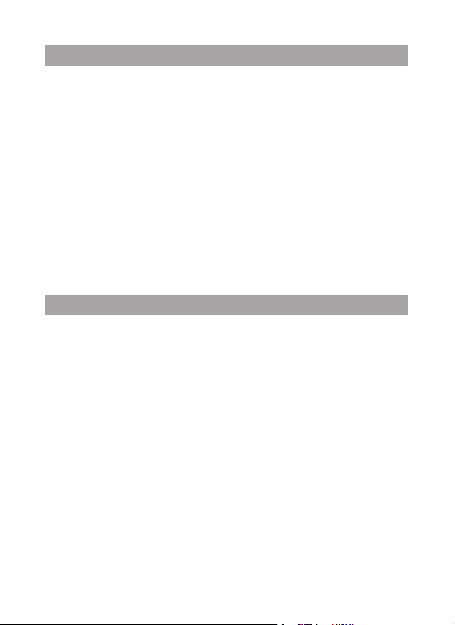
Комплектность
• Мобильный телефон
• Аккумуляторная батарея
• Зарядное устройство
• Руководство по эксплуатации
• Гарантийный талон
Используйте только аксессуары, рекомендованные торговой
маркой teXet. Рекомендуется использовать с устройством только те аксессуары, которые входят
в комплект поставки. Аксессуары, не входящие в комплект
поставки, могут быть несовместимы с данным устройством.
Примечание: Изготовитель устройства оставляет за собой
право изменять комплектацию в том случае, если это не препятствует использованию изделия по основному назначению.
Указания по эксплуатации
Данный телефон произведен и предназначен для мобильного использования. Нижеследующие указания по эксплуатации
предназначены для того, чтобы помочь Вам правильно использовать телефон без угрозы для безопасности людей и материальных ценностей, и сохранять его в рабочем состоянии.
Внимательно ознакомьтесь с этим разделом и строго следуйте
приведенным в нем инструкциям.
6
Page 8
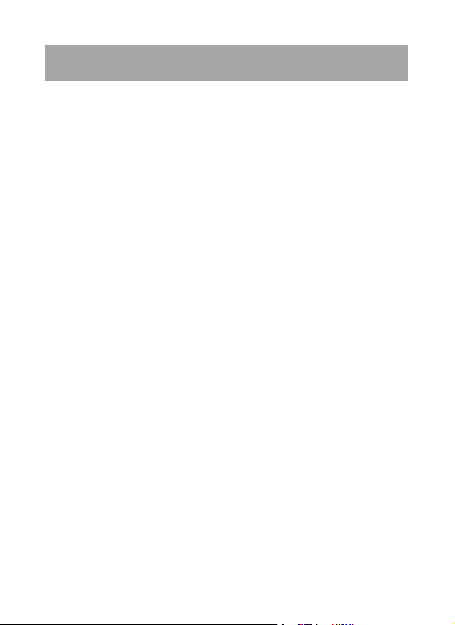
Правила пользования зарядным устройством
и аккумуляторами
• Зарядные устройства и аккумуляторные батареи (АКБ) сле-
дует использовать только по их прямому назначению;
• Запрещается разбирать, модифицировать или нагревать
сетевое зарядное устройство (СЗУ) и аккумулятор, а также вызвать короткое замыкание на их контактах;
• Не допускается отрезать, повреждать, модифицировать
кабель СЗУ или USB-кабель, а также зажимать их или ставить
на них тяжелые предметы. Любые подобные действия могут
вызвать короткое замыкание и привести к пожару или поражению электрическим током;
• Используйте только совместимые с Вашим телефоном аккумуляторы и зарядные устройства. Использование любых других
комплектующих, аксессуаров и принадлежностей (кроме рекомендованных для данного оборудования его изготовителем)
может привести к поломке устройства, травме и представлять
угрозу безопасности для самого устройства и его владельца;
• Не используйте для зарядки устройства, поврежденные
сетевые шнуры или штепсельные вилки, а также непрочно закрепленные на стене розетки;
• Запрещается использование АКБ и СЗУ в условиях повышенной влажности, прикасаться к оборудованию влажными
руками или помещать в воду;
• Запрещается отключать телефон из розетки, вытягивая вилку за шнур;
• Избегайте перегибания и повреждения сетевого шнура;
• Избегайте воздействия прямого солнечного света на АКБ;
• Запрещается использовать поврежденные или протекающие литий-ионные аккумуляторы. В случае протечки аккумулятора не допускайте попадания электролита на кожу и в глаза.
Если попадание произошло, промойте поврежденное место
достаточным количеством воды и обратитесь к врачу;
7
Page 9
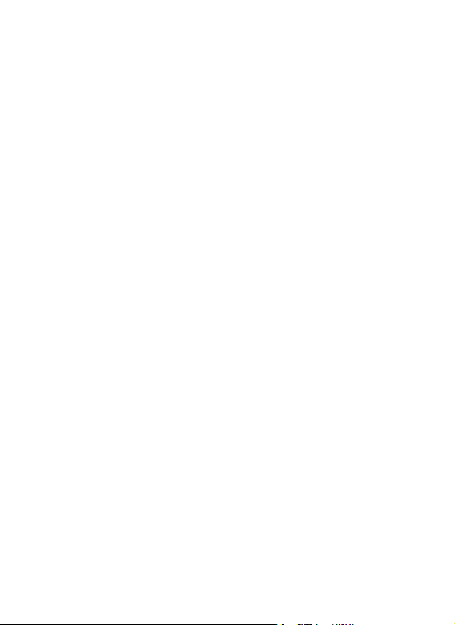
• Не помещайте аккумуляторы или телефон на поверхность
или внутрь нагревательных приборов (радиаторов, кухонных
плит и микроволновых печей). При сильном нагревании аккумулятор может взорваться;
• Аккумуляторы имеют наилучшую производительность в условиях нормальной комнатной температуры (20±5) °С;
• Не допускайте падения АКБ, а также значительных механических и силовых воздействий на АКБ, которые могут привести
к повреждению его корпуса. Это может вызвать утечку электролита и привести к травмам, порче или взрыву устройства;
• Обращайте внимание на маркировку полярности на аккумуляторе и изделии, чтобы обеспечить правильное использование;
• Протирайте выводы аккумуляторов чистой сухой ветошью,
если они загрязнились;
• Не оставляйте неиспользуемые аккумуляторы в режиме
длительного заряда;
• Храните аккумулятор при температуре от 0 °C до 40 °C.
• После длительного хранения может потребоваться многоразовый заряд и разряд аккумуляторов, чтобы достичь максимальной производительности;
• Извлекайте аккумулятор из изделия, когда не используете
его, и храните его в чистом и сухом недоступном для детей
месте;
• Утилизация отслуживших АКБ осуществляется в соответствии с требованиями местного законодательства и инструкциями изготовителя АКБ. Запрещается уничтожать АКБ путем
сжигания. Обязательно утилизируйте АКБ. Сведения о безопасной утилизации литий-ионных аккумуляторов можно получить
в ближайшем специализированном сервисном центре.
Примечание: Изготовитель устройства оставляет за собой
право комплектовать устройство АКБ, имеющими характеристики отличными от указанных.
8
Page 10
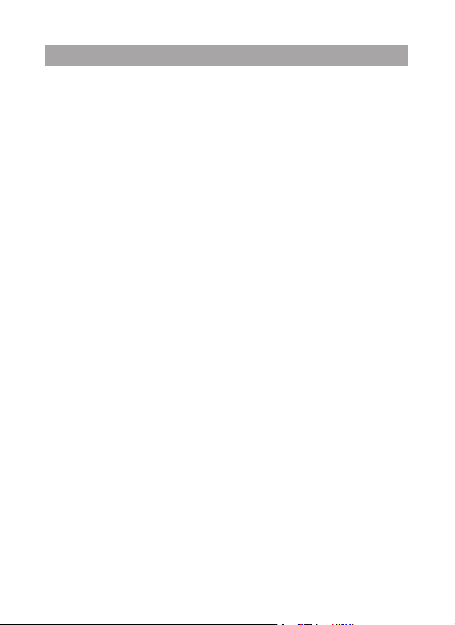
Правила пользования телефонным аппаратом
• Выключайте телефон, в тех местах, где его использование
запрещено или не рекомендуется. Ознакомьтесь со всеми
предписаниями, ограничивающими использование телефона в
определенных местах;
• Запрещается использовать телефон рядом с электронными приборами. Большинство электронных приборов излучают
радиочастотные сигналы. Телефон может создать помехи в их
работе;
• Во избежание помех в работе медицинских приборов запрещается использовать телефон в больницах;
• Соблюдайте все предостережения и правила использования мобильных телефонов во время управления автомобилем.
По возможности, откажитесь от разговоров в то время, когда вы
за рулем;
• Мобильный телефон должен быть выключен в течение всего времени полета на самолете;
• Избегайте попадания влаги на телефон. Влажность и жидкость любого типа могут повредить электрические схемы телефона или другие важные компоненты;
• Не используйте и не храните телефон в запыленных или
загрязненных местах. Пыль может привести к сбоям в работе
телефона;
• Не кладите телефон на наклонные поверхности или расположенные высоко полки. При падении телефон может повредиться;
• Не следует подвергать телефон продолжительному воздействию прямых солнечных лучей;
• Не храните телефон рядом с источниками магнитного поля.
Воздействие магнитных полей может привести к сбоям в работе телефона или разрядке аккумулятора, а так же выходу из
строя электронных схем;
9
Page 11
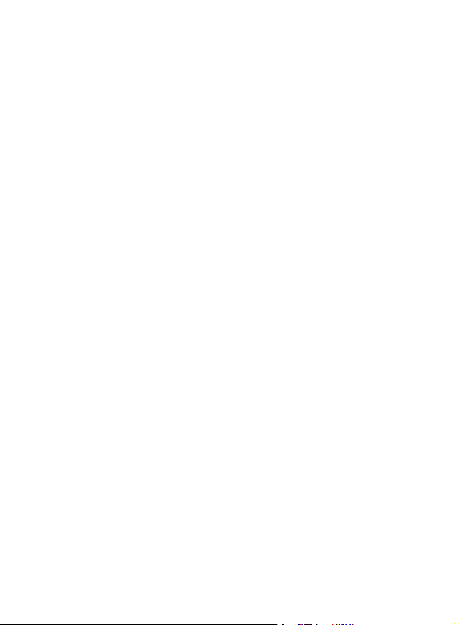
• Аккуратно обращайтесь с SIM-картами и картами памяти. Не извлекайте карту при разговоре, передаче и получении данных, это может привести к повреждению карты или
устройства;
• Не пытайтесь самостоятельно разбирать, ремонтировать и
модифицировать телефон. Любые изменения в конструкции
аппарата влекут за собой прекращение действия гарантии
производителя. При нарушении нормальной работы телефона
обратитесь в авторизованный сервисный центр, уточнив его
адрес на сайте http://texet.ru/support/services/
10
Page 12
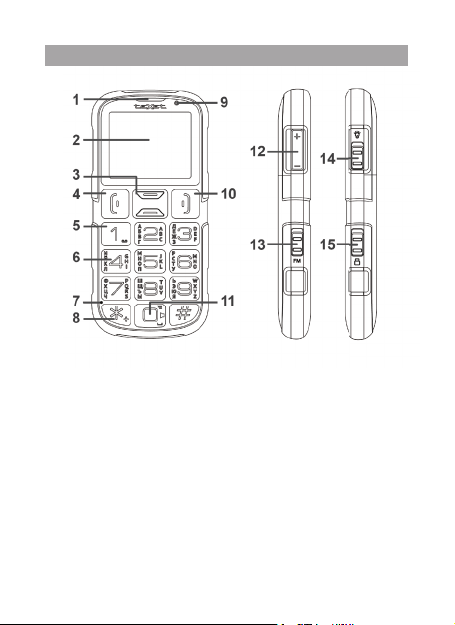
Внешний вид телефона
Клавиши, индикаторы и разъемы:
(1) Динамик;
(2) Дисплей;
(3) Курсор:
• на главном экране служит для быстрого доступа в меню
(нажатие вверх) и к списку контактов (нажатие вниз);
• в меню и пунктах меню служит для пролистывания вверх/
вниз;
(4) Клавиша ОК/Вызов/Левая функциональная клавиша. Клавиша быстрого доступа. На главном экране открывает меню
«Вызовы»;
(5) Цифровая и функциональная клавиша 1. Длительное нажатие открывает доступ к услуге «Голосовая почта»;
11
Page 13
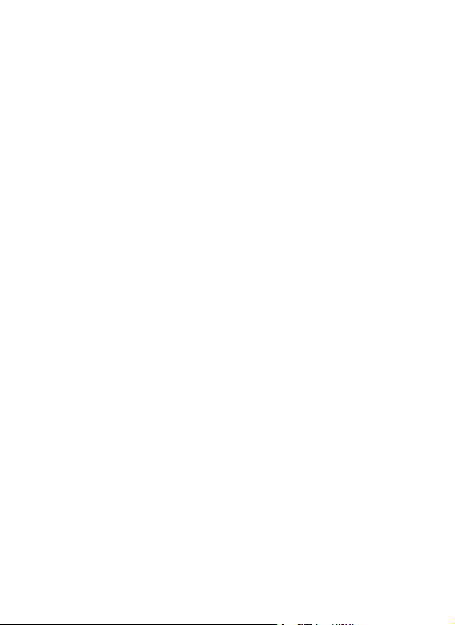
(6) Цифровые и функциональные клавиши 1-9 служат для
набора номера на главном экране и набора SMS-сообщений.
Символы, использующиеся при наборе SMS, присвоены конкретным клавишам
Клавиши 4 и 6 в меню устройства, используются для пролистывания влево и вправо;
(7) Микрофон;
(8) Функциональная клавиша */+. Для набора знака + следует
задержать нажатие на данной клавише;
(9) Индикатор (активизируется при поступлении сообщения,
пропущенном вызове, в результате низкого заряда батареи и
других событиях);
(10) Клавиша «Отмена». Функционал клавиши:
• при длительном нажатии - включение/выключение теле-
фона;
• в процессе вызова позволяет отклонить входящий вызов;
• во время разговора завершает вызов;
• во всех остальных случаях завершает протекающие про-
цессы (например, прерывает набор SMS, работу плеера и т.п.).
(11) Функциональная клавиша 0/пробел. Функционал клавиши:
• при наборе SMS-сообщения кратковременное нажатие на
клавишу проставляет пробел, длительное – символ 0;
• в меню устройства длительное нажатие на клавишу позволяет осуществлять переключение между беззвучным и общим
режимами;
(12) Клавиша увеличения/уменьшения громкости;
(13) Клавиша быстрого включения «FM-радио»;
(14) Клавиша включения/выключения светодиодного фона-
рика;
(15) Клавиша включения/выключения блокировки клавиа-
туры;
12
Page 14
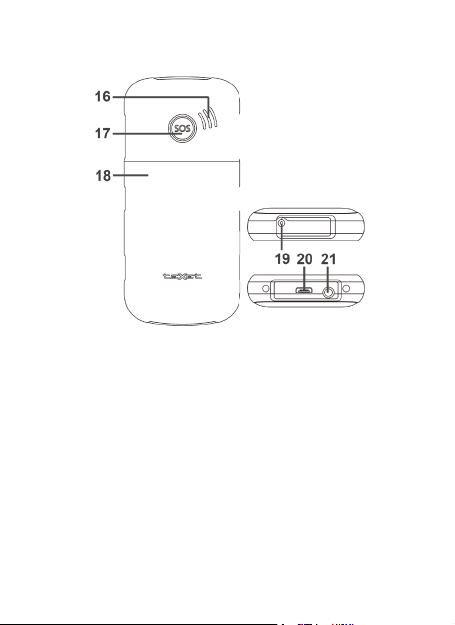
(16) Задний динамик;
(17) Клавиша SOS (Экстренные вызовы);
(18) Задняя крышка;
(19) Светодиодный фонарик;
(20) micro-USB разъем для зарядного устройства;
(21) Гнездо для наушников 3,5 мм.
13
Page 15

Значение символов на экране телефона:
Значок Описание
сигнал сети отсутствует
сигнал сети
индикатор заряда батареи
новое сообщение
новый вызов
включен беззвучный режим
включен общий режим
подключены наушники
будильник активен
14
Page 16

1. Подготовка к работе
1.1. Установка SIM
Телефон teXet TM-B113 позволяет использовать SIM-карты
с различными номерами от различных поставщиков услуг мобильной связи.
Перед началом установки SIM-карты убедитесь в том, что
устройство выключено. Если устройство включено, для его
выключения зажмите и удерживайте клавишу Отмена (10 на
схеме).
Для установки SIM-карты в слот произведите следующие
действия:
• откройте крышку батарейного отсека;
• вставьте SIM-карту в разъем логотипом оператора к себе и
контактами, обращенными вниз. Обратите внимание, что скошенный уголок SIM при этом должен находиться в верхнем
левом углу.
! Пожалуйста, не вставляйте карту памяти в разъем для SIM-
карты.
15
Page 17

1.2. Установка карты памяти
Мобильный телефон TM-B113 имеет слот для карты памяти
формата microSD/microSDHC. Чтобы установить карту произведите следующие действия:
• откройте крышку батарейного отсека;
• снимите с фиксации механизм крепления карты памяти
движением «вниз»;
• приподнимите механизм фиксации вверх, тем самым осво-
бодив место для размещения карты памяти;
• вставьте карту памяти в разъем логотипом к себе и контак-
тами, повернутыми вовнутрь устройства;
• опустите механизмы фиксации карты памяти;
• закрепите механизм фиксации карты памяти движением
«вверх» (после успешного закрепления Вы услышите щелчок).
Примечание: Мобильный телефон TM-B113 поддерживает
карты памяти емкостью до 16 Гб.
16
Page 18

1.3. Установка аккумуляторной батареи
1) для правильной установки батареи стоит разместить ее
контактами вверх и логотипом teXet к себе. В том случае, если
логотип перевернут или Вы видите информационные обозначения, Вы устанавливаете батарею неверно и существует риск
повредить контакты;
2) после верного размещения батареи закройте крышку
иплотно придвиньте ее к корпусу движением «от себя-вверх»;
Внимание! Перед установкой и извлечением аккумуляторной батареи необходимо отсоединить зарядное устройство.
Впротивном случае возможно повреждение телефона
17
Page 19

1.4. Зарядка аккумуляторной батареи
Перед зарядкой аккумуляторной батареи внимательно прочитайте раздел «Указания по эксплуатации».
Перед первым использованием устройства рекомендуется
произвести полную зарядку аккумуляторной батареи.
Подключите адаптер питания к сети и вставьте micro-USB
штекер в соответствующее гнездо на корпусе устройства. Во
время зарядки значок питания на экране устройства активируется, что будет свидетельствовать об успешном начале процесса зарядки.
Рекомендуется не отсоединять устройство до тех пор, пока
батарея не зарядится полностью.
В момент полной зарядки аккумулятора значок питания на
экране устройства будет полностью заполнен, а анимация, свидетельствующая о процессе зарядки, будет приостановлена.
Примечание: для того, чтобы сохранить длительную работоспособность аккумуляторной батареи и продлить срок ее службы, следуйте нижеописанным инструкциям:
• перед первым использованием рекомендуется присоединить устройство к сети электропитания на 8-12 часов до полной зарядки аккумулятора;
• не производите зарядку устройства при высокой температуре;
• не следует производить подзарядку устройства постоянно.
Вы можете сделать это в тот момент, когда на дисплее появится
сообщение о низком уровне заряда;
• если Вы не используете устройство длительное время, подзаряжайте аккумулятор не менее одного раза в течение двух
недель, не дожидайтесь момента полной разрядки;
Внимание! Неправильное подключение зарядного устройства может привести к серьезному повреждению телефона. Гарантия не распространяется на какие-либо повреждения, воз-
18
Page 20

никшие в результате неправильного использования устройства
и сопутствующих аксессуаров.
Пожалуйста!
бели, одобренные компанией ЗАО «Алкотел»». Использование
несовместимых зарядных устройств и кабелей может привести
к взрыву аккумулятора или повреждению устройства.
В целях экономии электроэнергии отключайте зарядное
устройство, если оно не используется. Зарядное устройство не
оснащено персональным выключателем питания, поэтому его
нужно отсоединять вручную, чтобы прервать процесс зарядки
телефона.
2. Включение и выключение устройства
2.1. Включение
Перед включением телефона внимательно прочитайте раздел «Указания по эксплуатации».
Нажмите и удерживайте клавишу «Отмена» (10 на схеме)
в течение 2-х секунд. После этого произойдет включение
устройства, о чем можно будет судить по появлению заставки.
Загрузка устройства произойдет за несколько секунд.
Примечание:
для включения достаточно кратковременного нажатия клавиши.
Используйте только зарядные устройства и ка-
если устройство находится в режиме ожидания, то
2.2. Выключение
Для полного отключения устройства нажмите и удерживайте
клавишу «Отмена» (10 на схеме), после чего аппарат автоматически отключится через некоторое время.
Примечание:
может быть отключено автоматически после уведомления
пользователя. При этом все несохраненные данные могут быть
утеряны. Во избежание потери данных заблаговременно подключите телефон к источнику питания.
При низком заряде аккумулятора, устройство
19
Page 21

3. Меню устройства
Для доступа к основному меню устройства следует нажать
клавишу вверх на курсоре (3 на схеме).
Меню устройства состоит из следующих пунктов:
• Контакты – здесь содержатся ваши контакты с перечнем их
телефонных номеров;
• Сообщения – в этом пункте можно создать SMS сообщения.
Также здесь хранятся все входящие и отправленные сообщения;
• Вызовы – меню отображает информацию о пропущенных,
исходящих и входящих вызовах;
• Мультимедиа – доступ к аудио-плееру, FM-радио и галерее;
• Органайзер – доступ к дополнительным приложениям: будильнику, календарю, калькулятору, проводнику и разделу SIMсервисы;
• Настройки – меню позволяет осуществлять настройку телефонного аппарата.
3.1. Контакты
Данное меню позволяет управлять контактами, которые хра-
нятся на SIM-карте и в памяти телефона.
Слева от каждого контакта Вы можете увидеть значок, который показывает, на каком носителе (SIM или в памяти телефона) хранятся Ваши контакты.
Для осуществления звонка на нужный номер следует выбрать Вызов из меню «Опции».
Меню «Контакты» так же предоставляет пользователю дополнительные опции. Для вызова меню следует нажать левую
функциональную клавишу (4 на схеме).
Перечень дополнительных опций:
• Вызов – звонок на выбранный номер;
• Отправить SMS – отправка контакту SMS-сообщения;
20
Page 22

• Просмотр – позволяет просмотреть информацию о контакте;
• Изменить – изменение информации о контакте;
• Удалить – удаление контакта;
• Копировать – копирование контакта в память телефона или
на SIM-карту;
• В черный список – добавление выбранного контакта в спи-
сок заблокированных контактов;
• Добавить новый – добавление нового контакта в телефон-
ную книгу;
• Настройки – дополнительные настройки меню «Контакты».
Настройки меню Контакты
Для доступа к подменю «Настройки» следует открыть его через опции меню «Контакты». Подменю «Настройки» содержит
следующие пункты:
• Статус памяти – отображение информации о количестве
контактов на SIM и в памяти телефона;
• Быстрый набор – активация функции быстрого набора,
установка номеров для быстрого набора на к лавиши с 2 по9.
Для установки номера на клавишу быстрого набора откройте вкладку «Список номеров», выберите опцию «Изменить»
и назначьте номер из списка контактов на клавишу быстрого
доступа. Далее зайдите в подменю «Состояние» и выберите
«Вкл.». После этого функционал быстрого набора номера будет
активирован.
Для использования функционала быстрого набора следует
нажать нужную клавишу в меню набора номера и задержать
нажатие;
• Копировать – возможность скопировать контакты с SIM
втелефон и наоборот;
• Переместить – возможность переместить контакты с SIM
втелефон и наоборот;
• Удалить все – возможность удалить контакты с SIM-карты
или из памяти телефона.
21
Page 23

! Пожалуйста,
Добавление нового контакта.
Для добавления нового контакта следует выбрать пункт «Добавить новый» в «Опциях». При выборе опции Вам будут предложены варианты сохранения контакта на SIM или в память
телефона.
Для сохранения информации о контакте после внесения всех
данных выберите «Сохранить» и подтвердите свой выбор.
аккуратно используйте данный функционал.
3.2. Сообщения
Меню сообщения позволяет создавать текстовые (SMS) сообщения и управлять сообщениями на телефоне и SIM-карте.
Меню «Сообщения» содержит следующие пункты и папки:
• Новое сообщение – создание текстовых (SMS) сообщений;
• Входящие – папка со всеми входящими сообщениями;
• Черновики – папка с незавершенными сообщениями;
• Исходящие – здесь находятся все сообщения в режиме от-
правки;
• Отправленные – папка с отправленными сообщениями;
• Настройки – настройка раздела сообщений.
Создание сообщений
Для создания SMS сообщений следует выбрать пункт «Новое сообщение». Далее следует создать сообщение, используя
стандартные клавиши. При создании SMS Вам будут так же доступны следующие опции:
• Отправить – отправка сообщения в текущем виде;
• Метод ввода – выбор предпочтительного метода ввода (за-
главные и прописные буквы, кириллица и латиница);
• Дополнительно – добавление в текст сообщения номера
или имени из Контактов;
• Сохранить – сохранение сообщения в «Черновиках» для
последующего завершения и отправки.
22
Page 24

Для отправки SMS следует выбрать опцию «Отправить» после чего нужно ввести номер вручную, либо выбрать адресатов
из списка Контактов.
Настройки сообщений
Пункт позволяет установить специфические настройки д ля
SMS-сообщений мобильного телефона. При выборе данного
пункта можно установить следующие параметры:
• SIM:
- SMS-центр – установка адреса центра отправки текстовых
сообщений (обычно задается автоматически);
- Отчет о доставке – активация/деактивация отправки отчета
о доставке сообщения;
- Путь ответа - активация/деактивация опции отправки со-
общения через SMS-центр отправителя;
- Голосовая почта – настройка услуги «Голосовая почта».
• Статус памяти – информация о количестве сообщений на
SIM и в памяти телефона;
• Сохранять отправленные – активация/деактивации опции
сохранения отправленных сообщений;
• Сохранять на – выбор места для хранения сообщений (SIM
либо телефон).
3.3. Вызовы
Меню «Вызовы» содержит всю информацию по пропущенным,
исходящим и входящим вызовам. Так же меню содержит ряд дополнительных опций (доступны в каждой вкладке, открываются
при нажатии на левую функциональную клавишу):
• Просмотр – просмотр данных о времени и продолжитель-
ности вызова;
• Вызов – звонок контакту (или номеру), информация о кото-
ром отображается в «Вызовах»;
• Отправить SMS – отправка номеру из «Вызовов» текстового
сообщения;
23
Page 25

• Сохранить в Контакты – добавления нового номера в «Кон-
такты» на SIM или в память телефона;
• В черный список – добавление выбранного номера в список
заблокированных контактов;
• Удалить – удаление информации о вызове.
3.4. Мультимедиа
Аудиоплеер
Аудиоплеер позволяет прослушивать музыкальные композиции. Настоятельно рекомендуем загружать все музыкальные файлы на карту памяти, так как память устройства ограничена.
Аудиоплеер автоматически осуществляет поиск всех доступных
аудио файлов, сохраненных в памяти устройства или на карте памяти. Для начала воспроизведения аудио файлов откройте аудиоплеер и нажмите клавишу «5».
Для воспроизведения, какого либо определенного файла необходимо произвести следующие действия:
• откройте аудиоплеер;
• нажмите левую функциональную клавишу (4 на схеме) и за-
йдите в «Опции»;
• выберите «Добавить» для добавления трека в плейлист. Под-
твердите добавление нажатием на ОК;
• для воспроизведения файла откройте «Опции» и выберите
«Воспроизвести».
Для переключения между файлами следует нажимать клавиши «4» и «6». Для увеличения и уменьшения громкости следует
нажимать клавиши изменения громкости или клавиши курсора
«Верх» и «Вниз».
Аудиоплеер так же содержит ряд опций, которые открываются
при нажатии на левую функциональную клавишу:
• Воспроизвести – воспроизведение выбранной композиции;
• Сведения - просмотр информации о выбранной композиции;
• Добавить – добавление в список новой композиции;
24
Page 26

• Удалить – удаление выбранной композиции из плейлиста;
• Удалить все – удаление всех композиций из плейлиста;
• Настройки – настойки аудиоплеера.
Настройки аудиоплеера состоят из следующих пунктов:
• Автосоздание списка – активация/деактивация опции автоматического поиска всех доступных аудио файлов, сохраненных в
памяти устройства или на карте памяти;
• Повтор – выбор опций автоматического повтора (один трек,
все треки);
• Вперемешку – активация/деактивация воспроизведения музыки в случайном порядке;
• Фоновое воспроизведение - активация/деактивация воспроизведения музыки в фоновом режиме, когда приложение Аудиоплеер закрыто.
FM-радио
Радио дает Вам возможность прослушивать радиостанции региона, в котором Вы находитесь. Для начала прослушивания FMрадио рекомендуется подключить наушники.
Опции FM-радио:
• Автопоиск – автоматический поиск и сохранение всех радио-
станций с устойчивым сигналом;
• Список станций – перечень всех станций, сохраненных в памяти устройства. Станции из списка можно воспроизводить, удалять и переименовывать;
• Ввод вручную – самостоятельный ввод частоты нужной радиостанции.
Для начала воспроизведения или остановки воспроизведения
выбранной станции, следует нажать клавишу «5». Для переключения между частотами FM-диапазона следует нажимать к лавиши
«4» и «6». Для более точной настройки частоты станции следует
использовать клавиши «1» и «3».
Для увеличения или уменьшения громкости следует нажимать
клавиши изменения громкости или «Верх» и «Вниз» на курсоре.
25
Page 27

Галерея
Галерея позволяет просматривать все изображения, сохраненные в памяти устройства и/или на карте памяти в папке Photos.
! Обратите внимание,
быть сохранены в папке Photos. Изображения, которые не сохранены в папке Photos можно просмотреть только через проводник.
Для просмотра изображения в полноэкранном режиме следует нажать на левую функциональную клавишу, открыть «Опции»
ивыбрать «Просмотр».
Помимо просмотра изображений в меню «Опции» так же доступна возможность удаления изображений, установка в качестве
обоев или заставки при включении/выключении устройства, переименование, а так же просмотр информации о файле.
что изображения обязательно должны
3.5. Органайзер
Раздел содержит ряд полезных приложений:
• Будильник - позволяет установить будильник на телефоне
с заданием повторов (однократно, ежедневно по выбранным
дням). Также возможно установить мелодию будильника на усмотрение пользователя (из мелодий, предлагаемых системой,
либо мелодий с карты памяти) и выбрать тип оповещения (вибрация и звонок, звонок, только вибрация);
• Календарь – отображает информацию о текущем месяце и
актуальной дате;
• Калькулятор – возможность производить арифметические
действия с использованием телефона;
• Проводник – управление файлами в памяти телефона и на
карте-памяти;
• SIM-сервисы - меню представляет собой SIM-сервисы от
оператора мобильной связи, привязанные к используемой
SIM-карте. Структура и наполнение меню меняются в зависимости от SIM-карты и оператора в каждом регионе.
26
Page 28

! Обратите внимание,
и услуг может взиматься дополнительная плата. Тарифы уточняйте в справочной службе поставщика услуги.
что использование некоторых сервисов
3.6. Настройки
С помощью данного меню Вы можете настроить свое устройство и задать необходимые параметры, чтобы сделать использование телефона максимально удобным.
Пункты меню «Настройки»:
• Общие
• Профили
• Вызовы
• Экстренные
• Сеть
• Безопасность
• Сброс настроек
Общие
Настройка общих параметров телефона.
Опции меню «Общие»:
• Язык – выбор русского или английского языка;
• Время и дата – настройка актуальных параметров даты и
времени и формата их отображения;
• Экран – выбор обоев, настройка яркости подсветки дисплея,
настройка автоблокировки, заставки при включении и выключении устройства, отображения даты и времени на главном экране;
• Предпочтительный метод ввода – выбор метода ввода, который будет выбран для ввода текста, по умолчанию.
Профили
Настройка профилей позволяет создать различные профили
для разных ситуаций. Настройки позволяют изменять громкость, устанавливать различные мелодии на звонки и сообщения, активировать беззвучный режим и многое другое.
27
Page 29

Для активации профиля следует выбрать его и выбрать Вкл.
через Опции. В опциях меню «Профили» Вам также будут доступны функции настройки профиля и сброс настроек.
Функционал меню «Настроить»:
• Тип оповещения – установка типа оповещения (звонок, ви-
брация, вибрация и звонок, звонок после вибрации);
• Мелодия звонка – установка специфической мелодии для
входящего вызова;
• Громкость звонка – регулировка громкости звонка;
• Сообщение – установка специфического сигнала для вхо-
дящего сообщения;
• Громкость сообщения – регулировка громкости для сигнала
сообщений;
• Клавиатура – установка сигнала нажатия на клавиатуру
(бесшумный, щелчок, звук, голос);
• Громкость клавиатуры - регулировка громкости звука при
нажатии на клавиатуру;
• Системные оповещения – включение/выключение звуко-
вых сигналов системы.
Вызовы
Меню позволяет настроить опции отображения номера, ожидания, переадресации, запрета и переключения между вызовами.
Пункты меню «Вызовы»:
• Показывать номер – установка опций отображения номера при исходящем вызове (параметр устанавливается сетью,
скрывать номер, показывать номер);
• Ожидание вызова – активация/деактивация опции постановки второго входящего вызова на ожидание;
• Переадресация – активация параметров переадресации
вызовов (все вызовы, если абонент вне зоны, если нет ответа,
если занято, переадресация информационных вызовов или отмена всех параметров переадресации);
28
Page 30

• Запрет вызова – установка опций запрета на исходящие
(все вызовы, международные) и входящие (все вызовы, в роуминге) вызовы. Так же доступны опции отмены всех ограничений и изменения пароля на установку запрета.
! Обратите внимание, что услуги ожидания, переадресации
и запрета вызовов предоставляются оператором связи и могут
быть недоступны в отдельных регионах.
• Дополнительно – настройка черного списка, автонабора,
напоминания о времени и автоответа.
Опции меню «Дополнительно»:
• Черный список – активация/деактивация запрета на прием
звонков от абонентов из черного списка, а так же добавление
номеров в список и его редактирование;
• Автонабор – активация/деактивация опции автоматического набора номера;
• Напоминание о времени – установка воспроизведения звукового сигнала через заданные промежутки времени;
• Автоответ – активация/деактивация опции автоматического ответа при помощи любой клавиши либо при подключенной
гарнитуре.
Экстренные
Меню позволяет настроить параметры экстренного вызова и
SMS, на которые будет осуществлен вызов и отправка сообщения при нажатии клавиши SOS.
Пункты меню «Экстренные»:
• Статус – активация/деактивация экстренного вызова;
• Экстренные номера – управление списком номеров, на ко-
торые будет осуществляться вызов при нажатии клавиши SOS;
• Экстренное сообщение – изменение/создание текста экс-
тренного SMS-сообщения;
• Экстренный сигнал – установка продолжительности звучания экстренного сигнала и времени, через которое будет осуществлен экстренный вызов и отправлено экстренное SMS.
29
Page 31

Сеть
Меню позволяет задать настройки выбора сети для SIMкарты телефона. Можно выбрать автоматический выбор сети,
либо выбор вручную (на усмотрение пользователя).
! Обратите внимание, что в домашнем регионе выбор сети
осуществляется автоматически, и никаких дополнительных
действий для этого производить не требуется. При нахождении
в роуминге некоторые сети могут быть недоступны для подключения. Уточняйте список рекомендованных операторов у
своего поставщика услуг.
Безопасность
Меню позволяет настроить параметры запроса PIN для
каждой SIM, запрос пароля, изменять пароль для доступа к
устройству.
Пункты меню «Безопасность»:
• Защита SIM - настройка запроса PIN, его изменение:
- Запрос PIN – активация запроса PIN при включении;
- Изменить PIN – изменение PIN-кода;
- Изменить PIN2 – изменение PIN2.
• Пароль телефона - установка пароля при загрузке телефона
и изменение пароля. Данный пароль никак не связан с PINкодом;
! Обратите внимание, что в случае если Вы забудете пароль,
разблокировать телефон можно будет только в сервисном центре (без сохранения данных!).
Сброс настроек
Сброс всех существующих настроек и возврат к настройкам
по умолчанию. Для возврата к первоначальным настройкам
следует ввести код 1122.
30
Page 32

4. Вызовы
Набор номера
Для того, чтобы осуществить звонок при помощи TM-B113
можно:
• воспользоваться меню Контакты (подробно процесс описан
в п. 3.1);
• набрать номер вручную.
Для того, чтобы ввести нужный номер, наберите его при помощи клавиатуры при нахождении на главном экране и нажмите клавишу «Вызов» (4 на схеме).
! Обратите внимание, что в некоторых случаях (особенно
при нахождении в роуминге) набор номеров в формате 8-код
оператора-номер абонента (например, 8-999-111 22 33) может
быть недоступен. Поэтому мы рекомендуем использовать набор номера в формате +7, где +7 – международный код России.
Для Украины, Беларуси и Казахстана правила набора номера
в международном формате будут другими. Уточняйте данную
информацию у своего оператора связи.
Дополнительные опции доступные во время вызова:
• Без звука – отключение микрофона телефона;
• Удержание – постановка вызова на удержание и прием/со-
вершение другого вызова;
• Завершить – завершение текущего вызова;
• Громкая связь – активация/деактивация громкой связи.
! Обратите внимание, что в процессе разговора вызов завершается клавишей «Отмена» (10 на схеме).
Прием вызова
Для того, чтобы принять входящий вызов нужно нажать клавишу «Вызов» (4 на схеме). Для отклонения вызова нажмите
клавишу «Отмена» (10 на схеме).
31
Page 33

5. Возможные неисправности и методы
их устранения
Информация, изложенная ниже, может помочь Вам выявить и
устранить наиболее распространенные проблемы аппаратной
части и программного обеспечения, с которыми Вы можете
столкнуться.
При возникновении описанных ниже проблем следует сначала попытаться решить их самостоятельно, воспользовавшись
изложенными рекомендациями. В том случае, если приведенные советы не помогут, обратитесь в службу поддержки teXet
или к специалистам авторизованного сервисного центра.
Перед тем, как предпринять какие-либо дальнейшие действия, проверьте:
• заряжен ли аккумулятор;
• сохранится ли неисправность после перезагрузки устрой-
ства;
• корректно ли была произведена настройка устройства.
Если Вы допустили ошибки при настройке устройства или не
уверены в корректности сделанных Вами изменений, попробуйте восстановить первоначальные настройки системы.
Для восстановления настроек выполните следующие действия:
• зайдите меню устройства;
• откройте «Настройки»;
• выберите опцию «Сброс настроек»;
• для завершения сброса требуется ввести пароль 1122.
Сбои в работе карты памяти
При сбоях в работе карты памяти, используемой в телефоне,
проблема, как правило, заключается в самой карте. Поэтому
сначала проверьте карту на работоспособность и при необходимости обратитесь к ее производителю.
32
Page 34

Так же рекомендуем произвести следующие действия:
• убедитесь в том, что карта вставлена в предназначенный
для нее разъем до упора;
• убедитесь в том, что карта вставлена правильной стороной;
• возможно, карта повреждена. Попробуйте проверить рабо-
тоспособность карты на другом устройстве;
• попробуйте извлечь и повторно вставить карту памяти;
• попробуйте перезагрузить телефон;
• обратитесь к руководству по установке данной карты.
Запрос паролей
При включении телефона или во время его использования
появляется запрос на ввод одного из следующих кодов:
Код Возможное решение проблемы
Пароль Пароль запрашивается при включении
функционала блокировки телефона
PIN-код Если телефон включается в первый раз,
либо если включена функция проверки
PIN-кода, следует ввести PIN-код,
полученный вместе с SIM-картой.
PUK-код Как правило, SIM-карта блокируется
после того, как несколько раз был введен
неверный PIN-код. В этом случае следует
ввести PUK-код, который предоставляется
оператором мобильной связи.
PIN2-код Может запрашиваться при доступе
к определенным пунктам меню и функционалу.
PIN2-код, предоставляется вместе с SIM- картой.
Дополнительную информацию относительно
PIN2-кода можно получить у Вашего оператора
мобильной связи.
33
Page 35

Телефон не включается
• проверьте заряд аккумулятора, в случае разрядки присо-
едините адаптер питания и подождите не менее 10-ти минут;
• нажмите и удерживайте клавишу включения, не менее 5 сек;
• в том случае, если аккумулятор заряжен, все равно подклю-
чите адаптер питания и повторите процедуру повторно;
• если устройство не включается даже после подзарядки, обра-
титесь в службу поддержки или авторизованный сервисный центр.
Телефон отключается сразу после включения
• возможно, у устройства чрезвычайно низкий заряд аккумулятора. В этом случае система автоматически предотвращает
полную разрядку во избежание потери информации и хранящихся данных. Перед тем, как осуществить повторную попытку
включения устройства, заряжайте его не менее 20-ти минут и
не отсоединяйте адаптер питания от розетки во время работы.
Батарея быстро разряжается
• попробуйте установить более экономичные настройки яркости экрана;
• аккумулятор разряжается во время работы при низкой температуре.
Аккумулятор не заряжается
• убедитесь в том, что адаптер питания подключен к работающей розетке. При подключении адаптера питания на устройстве должен гореть светодиодный индикатор заряда аккумулятора;
• убедитесь в том, что вы используете стандартный адаптер
питания, а не адаптер от другого устройства;
• аккумулятор может не заряжаться во время работы при высокой температуре.
Проблема с осуществлением и/или приемом вызовов.
Уведомление об ошибке доступа к сети
• проблема может быть вызвана слабым сигналом сети. Переместитесь в место, где сигнал сети более стабилен;
34
Page 36

• сеть может быть перегружена (что актуально для места с
массовым скоплением людей). Переместитесь в менее людное
место;
Невозможно осуществить исходящий вызов
• удостоверьтесь в том, что присутствует сигнал доступности
мобильной сети;
• удостоверьтесь в том, что не активирована функция запрета
вызова для данного номера телефона.
Невозможно принять входящий вызов
• удостоверьтесь в том, что телефон включен;
• удостоверьтесь в том, что присутствует сигнал доступности
мобильной сети;
• удостоверьтесь в том, что на счету присутствуют средства,
необходимые для осуществления мобильной связи;
• убедитесь, что номер звонящего абонента не размещен в
черном списке.
Собеседник вас не слышит
• проверьте, не перекрыт ли доступ к встроенному микрофону;
• проблема может быть связана с недостаточно сильным сигналом мобильной сети. Переместитесь в место, где сигнал сети
более стабилен.
Низкое качество звука при разговоре
• удостоверьтесь в том, что ничто не блокирует доступ к внутренней антенне устройства;
• проблема может быть связана с недостаточно сильным сигналом мобильной сети. Переместитесь в место, где сигнал сети
более стабилен.
Вызов номера из списка контактов не проходит
• удостоверьтесь в том, что телефонный номер записан правильно и в соответствии с региональными стандартами мобильных сетей;
35
Page 37

• удостоверьтесь в том, что не активирована функция запрета
вызова для данного номера телефона.
Звук не воспроизводится
• удостоверьтесь, что воспроизведение звука включено в основных настройках системы;
• удостоверьтесь в том, что громкость выведена на максимальный (или необходимый Вам) уровень. Чтобы увеличить
уровень громкости, воспользуйтесь клавишей ее регулировки;
• проверьте, не поврежден ли воспроизводимый файл. Попробуйте воспроизвести иной файл из другой директории.
Условия транспортировки и хранения
Телефон в упакованном виде может транспортироваться в
крытых транспортных средствах любого вида при температуре
от минус 25 до плюс 35 ºС, с защитой его от непосредственного
воздействия атмосферных осадков, солнечного излучения и механических повреждений.
Согласно «Декларации о соответствии», устройство сохраняет
работоспособность и параметры при воздействии климатических и механических факторов:
• температура окружающего воздуха от минус 10°C до плюс
55°C;
• относительная влажность 65% при +20°C и до 80% при
+25°C.
36
Page 38

Пайдаланылуы бойынша нұсқаулық
ТМ сериялы ұялы телефон
Құрметті сатып алушы!
TeXet сауда маркасының ұялы телефонын таңдағаныңыз үшін
Сізге алғыс білдіреміз.
Сіз сатып алған құрылғының сериялы (заводтық) нөмірі, оның
өндіріп шығарылған уақыты, қызмет көрсету мерзімі, кепілдеме
шарттары, тұтынушыдан шағымды қабылдауды уәкіл ететін және
жөндеу жұмыстарын жүзеге асыратын тұлғалардың орналасқан
жері және teXet өнімінің техникалық қызмет көрсетуі туралы
ақпарат пайдаланылуы бойынша құралға қосымша кепілдеме
түбіртегінде орналасқан.
Құрылғының сипаттамасы, құрылымы, сыртқы түрі үнемі
жетіліп тұратындығы туралы ескертеміз, сондықтан кейбір
өзгерістер берілген құралда көрсетілмеуі мүмкін, сонымен
қатар алдын-ала ескертусіз еңгізілген өзгерістер жайлы сатып
алушы уәкіл ететін қызмет көрсету орталығының телефоны мен
мекен-жайы, өзекті ақпарат жайлы www.texet.eu веб-сайтынан
қарай аласыз.
37
Page 39

Ұялы телефонның сыртқы түрі
ТМ сериялы стандартты ұялы телефонында бар:
• құрылғыны қосу/ағыту пернесі;
• дисплей;
• артқы және алдыңғы динамик;
• 1 – 9 функционалдық және сандық пернелер;
• курсор;
• қоңырау шалу пернесі;
• “болдырмау” пернесі;
• микрофон;
• қуаттау құрылғысына арналған ажыратқыш;
• құлақшынға (наушник) арналған ажыратқыш;
• басқа да құрамдас бөліктері.
! Назар аударыңыз, ұялы телефонның құрамдас бөліктерінің
сыртқы түрлері құрылғының моделіне және оның түрленуіне
байланысты өзгеруі мүмкін.
Жинақтылық
Құрылғының жинақтылығына жатады:
• ұялы телефон;
• қуат жинақтаушы (аккумулятор) батарея;
• қуаттау құрылғысы;
• пайдаланылуы бойынша нұсқаулық;
• кепілдеме түбіртегі.
Ескерту: Егер де негізгі белгіленген өнімнің қолдауына
кедергі келтірмеген жағдайда ғана, өндірушілер құрылғының
жиынтықтылау құқығына ие.
38
Page 40

Пайдаланылуы бойынша нұсқаулық
Берілген құрылғы ұялы қолданысқа арналған және
өндірілген. Төмендегі пайдаланылуы бойынша нұсқаулық
материалдық құндылықтарды және адам қауіпсіздігін қауіпқатерсіз құрылғыларды дұрыс қолдануға және терминалдың
жұмыс қалпын сақтау үшін Сізге көмек көрсете алады. Осы
тараумен мұқият танысыңыз және келтірілген нұсқауды қатаң
сақтаңыз.
Қуат жинақтаушы және қуаттау құрылғысын қолдану ережесі
• Желілік қуаттау құрылғысын (ЖҚҚ) қыздыруға және
түрлендіруге, бөлшектеуге, сонымен қатар олардың
байланысының қысқа мерзімге тұйықталуын болдыруға тыйым
салынады;
• ЖҚҚ өткізгіш сымын түрлендіруге, бүлдіруге, кесуге, сонымен қатар қысуға немесе олардың үстіне ауыр заттарды қоюға
болмайды. Кез келген осы тектес әрекеттер қысқа мерзімге
тұйықталуына және электрлік тоқтың немесе өрттің пайда болуына әкеліп соқтырады;
• Тек қана өзіңіздің ұялы телефоныңызға сәйкес келетін
қуат жинақтаушы мен қуат тау құрылғысын қолданыңыз.
Өндірушінің берілген жабдықтарына арналған ұсыныстардан
басқа жинақтамаларды, қосалқы заттар мен құралжабдықтарды пайдалану құрылғының және оның иесінің
қауіпсіздігіне қатер төндіреді;
• Құрылғыны қуаттау үшін бүлінген желілік электр сымдарын
және штепсельді ашаны, сонымен қатар қабырғаға орнықсыз
бекітілген розеткаларды қолданбаңыз;
• ҚЖБ және ЖҚҚ жоғары ылғалдылық жағдайында қолдануға,
суға салуға және құрылғыны ылғалды қолмен ұстауға тыйым
салынады;
• Қызметін өтеген ЖҚҚ пайдалану ЖҚҚ өндіруші нұсқауына
және жергілікті заңнама талаптарына сәйкес жүзеге асырыла-
39
Page 41

ды. ЖҚҚ өрттеу жолымен жоюға тыйым салынады. ЖҚҚ міндетті
түрде пайдаланыңыз. Литий – ионды қуат жинақтаушыны
қауіпсіз пайдалану туралы мәліметті жақын маңдағы арнайы
қызмет көрсету орталығынан алуға болады.
Ескерту: Өндіруші көрсетілген сипаттамасынан басқа қуат
жинақтаушы құрылғыларды құрастыру құқығына ие.
Ұялы телефонды қолдану ережесі:
• Ұялы телефонды қолдануға тыйым салынған және
ұсынылмаған жерлерде сөндіріп тастаңыз. Кейбір жерлердегі
ұялы телефонды қолдануға қойылған барлық шектеулер,
ұйғарымдармен танысыңыз;
• Көлік жүргізу кезіндегі ұялы байланысты қолданудың
барлық ережелерін және алдын – ала ескертулерді сақтаңыз.
Мүмкіндігінше рөлде болған кезде, әңгімелесуден бас
тартыңыз;
• Ұялы телефонға ылғалдың түспеуін қадағалаңыз. Әртүрлі
типтегі ылғал мен сұйықтық ұялы телефонның электрлік
үлгілері мен оның басқа да маңызды құрамдас бөліктерін
зақымдауы мүмкін;
• Лас және шаң жерлерде ұялы телефонды сақтамаңыз және
қолданбаңыз. Шаң ұялы телефонның жұмыс ретінің бұзылуына
әкеліп соқтырады;
• Ұялы телефонды ұзақ тура түскен күн сәулесінде қалдыруға
болмайды;
• Ұялы телефонды магниттік өріс көздерінің қасында
сақтамаңыз. Магниттік өріс әсерінен ұялы телефонның жұмыс
реті бұзылуы мүмкін немесе қуат жинақтаушының қуаты отырып, сонымен қатар электрлік үлгілері жарамсыз болып қалуы
мүмкін;
• Ұялы телефонды өз бетіңізше түрлендіруге, оңдауға және
бөлшектеуге тырыспаңыз. Құрылым аппаратындағы кез-келген
өзгерістер өндірушінің кепілдеме қызметінің тоқтауына әкеп
соқтырады.
40
Page 42

Жұмысқа даярлау
Құрылғымен жұмысты бастамас бұрын қуат жинақтаушы
батарея мен SIM-картаны (не болмаса екі SIM-карта) орнатамыз. Батареяның дұрыс орнатылуы үшін, оны teXet логотипі
көрінетіндей аударыңыз. Егерде логотипті көрмесеңіз немесе аударылып тұрса, батарея дұрыс орнатылмаған. Қосымша
күш түсірмей мұқият батареяны салыңыз. Батареяны дұрыс
орнатқаннан кейін қақпағын жабып және оны бекітіңіз.
Құрылғыны ең алғаш қолданар алдында қуат жинақтаушы
батареясын толық қуаттаңыз.
Қуаттау құрылғысын желіге қосыңыз және құрылғының
корпусындағы ұяшыққа сәйкес штекерді қондырыңыз. Қуаттау
үрдісінің ойдағыдай басталғанын құрылғы экранындағы лайық
белгіден білуге болады.
SIM-картаны орнату
SIM-картаны (не болмаса екі SIM-карта) орнатпас бұрын,
телефонның сөндірулі тұрғанына көз жеткізіңіз. Егерде
құрылғы қосылып тұрған болса, оны сөндіру үшін «болдырмау»
пернесін ұстап тұрып басыңыз.
SIM-картаны SIM-картаға (не болмаса екі SIM) орнату үшін
келесі әрекеттерді орындаңыз:
• батарея бөлігінің қақпағын мұқият ашып, батареяны
алыңыз;
• SIM-ды қолдану үшін слотты таңдаңыз (онда қажетті таңба
белгіленген, сонымен қатар SIM-ды слотта қалай дұрыс орнату
керек екендігі көрсетілген);
• оператор логотипі бар SIM-ді «өзіңе» қаратып және
құрылғының байланысын ішке қаратып салыңыз;
• орнатылғаннан кейін SIM-карта нығыз бекітілуі тиіс.
! Өтініш, Карта жадын SIM-картаға арналған ажыратқышқа
салмаңыз.
41
Page 43

Карта жадын орнату
Ұялы телефон карта жадына арналған microSD/SDHC пішімді
слотты иеленуі мүмкін (карта жады қолдай алатын көлем
қаптамада көрсетілген). Карта жадын орнату үшін келесі
әрекеттерді орындаңыз:
• батарея бөлігінің қақпағын мұқият ашып, батареяны
алыңыз;
• карта жадын лайық ажыратқышқа қойыңыз, логотипті
«өзіңе» қаратып және құрылғының байланысын ішке қаратып
салыңыз;
• орнатылғаннан кейін карта нығыз бекітілуі тиіс;
• құрылғыны қайта жүктеңіз.
! Өтініш, егерде картадағы логотип жағы және басқа да
ақпараттар құрылғының ішкі бөлігіне қарап тұрса, байланысымен microSD-картаны сыртқа қаратып салмаңыз және карта
жадын ұяшыққа орналастыруға тырыспаңыз.
Құрылғыны қосу және сөндіру
Қосу
Құрылғының «Болдырмау» пернесін 3 секунд бойы
ұстап тұрып басыңыз. Бет басының (заставка) шыққанынан
құрылғының қосылғанын білеміз. Бірнеше секундтан кейін
телефон жүктеледі.
Құрылғыны сөндіру
Құрылғыны толық сөндіру үшін «Болдырмау» пернесін 3 секунд бойы ұстап тұрып басыңыз. Осыдан кейін телефон сөнеді.
42
Page 44

Құрылғы баптауы және мәзірі
Өзіңіздің қалауыңызға сәйкес құрылғыны бастапқы
мәзірдегі «Баптаулар» тармағы арқылы баптауға болады.
Баптаулар мәзіріне кіру мүмкіндігін алу үшін, осы тармаққа
курсорды орнат және ОК бас.
«Баптаулар» мәзір тармақтары қызметтік ерекшеліктеріне
сәйкес бөлімдер мен бөлімшелерге іріктелінген.
Әрбір тармақтың сипаттамасын «Пайдаланылуы бойынша
нұсқаулықтан» таба аласыз.
Қоңыраулар мен хабарламалар
Қоңыраулар
Барлық келетін, кететін және қабылданған қоңыраулар
«Қоңыраулар» мәзір бөлімінде сақталады. Берілген мәзірге
кіруге мүмкіндік алу үшін, оны бастапқы мәзірден таңдап
алу қажет, осы тармаққа курсорды орнат және ОК бас.
Көргіңіз келген қоңырау түрі туралы ақпаратты мәзірден
таңдап ала аласыз (барлық келетін, кететін, қабылданған).
«Қоңыраулар» мәзірінен қабылданбаған, қабылданған
және терілген қоңырауды, болмаса жаңа нөмірді қолмен
теріп тез жүзеге асыруға болады.
Абоненттен телефон қоңырауы түскеннен кейін қоңырау
шалған адамның белгі-идентификаторы, оның аты және
телефон нөмірі көрсетілген, байланыс тізімінен «Келетін
қоңырау» экраны ашылады (телефон нөмірінің көрсетілуі
желі баптауларына байланысты).
Телефон қоңырауын қабылдау үшін ОК басыңыз, ал
қабылдамас үшін «Болдырмау» пернесін басасыз.
Хабарлама
Мәтіндік немесе мультимедиялық хабарламаларды жіберу
үшін бастапқы мәзір арқылы «Хабарлама» мәзіріне кіруге
мүмкіндік аласыз.
43
Page 45

«Хабарлама» бөлімі сәйкес мұқабаға іріктелген
қабылданған және шығарылған хабарламалардың толық
тізімін құрайды. Сонымен қатар қабылданған, жіберілген
және жазба хабарламаларын көру мүмкіндігін иеленесіз.
Хабарлама жасау үшін «Жасау» және «Жазуды» таңдау
қажет. Осыдан кейін хабарлама мәтінін еңгізу қажет экранды көресіз. Әдетте хат жолданған адамның нөмірі жіберер
кезде сұралынады. Хабарлама мәтіні сандық функционалды
пернетақта арқылы еңгізіледі.
SMS хабарламалар автоматты түрде қабылданады.
Тасымалдау талаптары және сақтау
Ұялы телефон бумада механикалық зақымданудан,
күнсәулесінен сәулеленуден және атмосфералық жауыншашаыннан қорғалған, минус 25-тен плюс 35ºС дейінгі температурада кез-келген жабық көлік түрінде тасымалданады.
«Сәйкестілік туралы декларация» бойынша құрылғы
климаттық және механикалық факторлардың әсерінен
параметрлері мен жұмысқа жарамдылығын сақтайды:
• айналадағы ауа температурасы минус 10°C плюс 55°C
дейін;
• салыстырмалы ылғалдылық +20°C – да 65% және +25°C –
да 80% дейін.
44
Page 46

